Ако вашият Outlook прилича на изображението по-долу, значи използвате олекотената версия на Outlook. Това значи, че използвате стар браузър, който е несъвместим с новия Outlook.com и Outlook в уеб или с Outlook Web App. За най-добра среда за работа трябва да актуализирате своя браузър до най-новата версия.
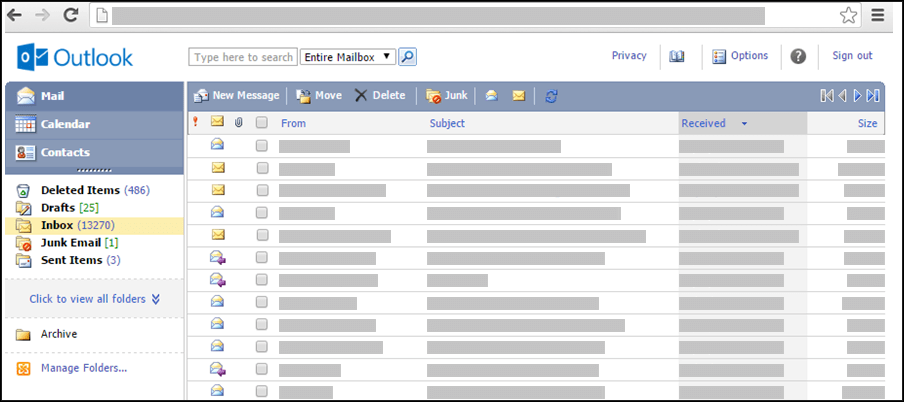
За информация кои браузъри поддържат новия Outlook.com и Outlook в уеб, вижте Кои браузъри работят с Office Online.
За информация кои браузъри поддържат Outlook Web App, вижте Поддържани браузъри за Outlook Web App.
Отваряне на прикачен файл в първоначалния му формат
В леката версия на Outlook можете да използвате Отвори като уеб страница или Отвори в браузър, за да конвертирате и отворите няколко често срещани типа прикачени файлове като уеб страници.
За да отворите прикачен файл в първоначалния му формат, щракнете върху връзката в горната част на уеб версията на прикачените файлове.
Записване на прикачен файл, който сте отворили, като уеб страница
-
За да запишете прикачен файл в първоначалния му формат, щракнете с десния бутон върху заглавието на прикачения файл в горната част на уеб страницата и изберете Запиши целта като.
-
Изберете къде желаете да запишете прикачения файл.
-
Щракнете върху Запиши.
Отпечатване на прикачен файл, който сте отворили, като уеб страница
За да отпечатате прикачен файл, който сте отворили като уеб страница, щракнете с десния бутон върху заглавието на прикачения файл в горния край на уеб страницата и изберете Печат на целта.
Какво друго трябва да знам?
Прикачените файлове, които могат да бъдат отворени като уеб страници, са:
-
Word: .doc и .docx
-
Excel: .xls и .xlsx
-
PowerPoint: .ppt и .pptx
-
Adobe Acrobat: .pdf
Какво да направя, ако искам да науча повече?
За повече информация относно работата с прикачени файлове в леката версия на Outlook вижте Четене и изпращане на поща в леката версия на Outlook.
За да научите повече за леката версия на Outlook, като например как да се върнете към редовната версия или какви са функциите и ограниченията, вижте Научете повече за леката версия на Outlook.










